L-400 - Imprimante multifonction EPSON - Notice d'utilisation et mode d'emploi gratuit
Retrouvez gratuitement la notice de l'appareil L-400 EPSON au format PDF.
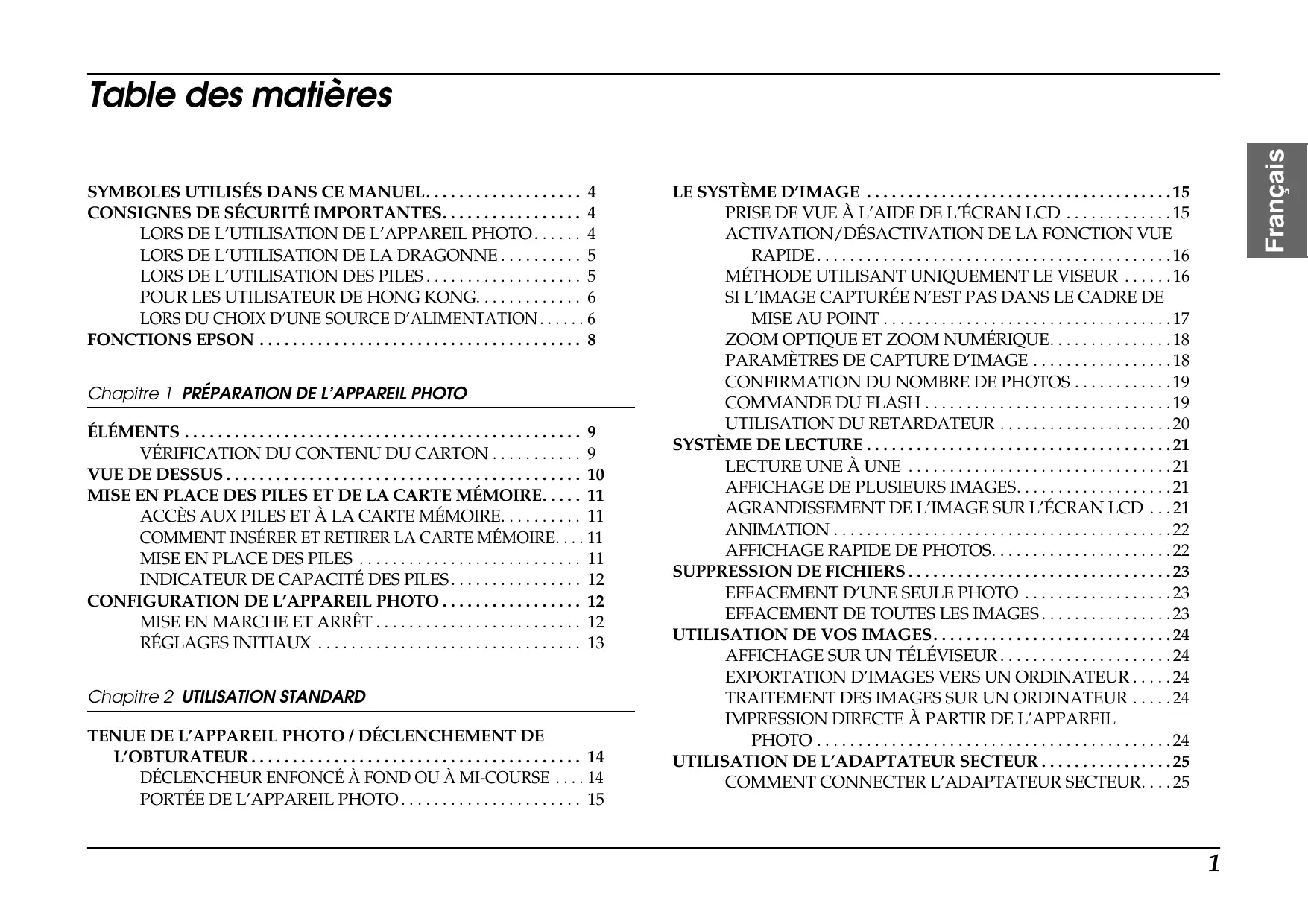
| Intitulé | Description |
|---|---|
| Type de produit | Imprimante multifonction à jet d'encre |
| Caractéristiques techniques principales | Résolution d'impression jusqu'à 5760 x 1440 dpi, vitesse d'impression jusqu'à 33 pages par minute en noir et blanc, 15 pages par minute en couleur |
| Alimentation électrique | AC 100-240V, 50/60Hz |
| Dimensions approximatives | 375 x 267 x 145 mm |
| Poids | 3.9 kg |
| Compatibilités | Compatible avec Windows et Mac OS |
| Type de batterie | Non applicable (imprimante non portable) |
| Tension | 100-240V |
| Puissance | Environ 12W en fonctionnement, 2W en mode veille |
| Fonctions principales | Impression, numérisation, copie, impression recto verso automatique |
| Entretien et nettoyage | Nettoyage des têtes d'impression via le logiciel, remplacement des cartouches d'encre |
| Pièces détachées et réparabilité | Disponibilité des cartouches d'encre et pièces de rechange via le service après-vente |
| Sécurité | Conforme aux normes de sécurité électrique, protection contre les surcharges |
| Informations générales utiles | Garantie de 12 mois, assistance technique disponible en ligne |
FOIRE AUX QUESTIONS - L-400 EPSON
Téléchargez la notice de votre Imprimante multifonction au format PDF gratuitement ! Retrouvez votre notice L-400 - EPSON et reprennez votre appareil électronique en main. Sur cette page sont publiés tous les documents nécessaires à l'utilisation de votre appareil L-400 de la marque EPSON.
MODE D'EMPLOI L-400 EPSON
à la suite des événements suivants : accident, mauvaise utilisation ou utilisation abusive de ce produit, modification, réparation ou altération illicites de ce produit ou (sauf aux États-Unis) non-respect au sens strict des consignes d'utilisation et de maintenance de SEIKO EPSON CORPORATION.
EPSON CORPORATION ne pourra être tenue responsable des dommages ou problèmes survenus par suite de l'utilisation de produits optionnels ou consommables autres que ceux désignés par SEIKO EPSON CORPORATION comme étant des Produits d’origine EPSON ou des
PRINT Image Matching est un nom de marque de SEIKO EPSON CORPORATION. Le logo PRINT Image Matching est un nom de marque de SEIKO EPSON CORPORATION. DPOF est un nom de marque de CANON INC., Eastman Kodak Company, Fuji Photo Film Co., Ltd. et Matsushita Electric Industrial Co., Ltd.PRINT Image Framer est un nom de marque de SEIKO EPSON CORPORATION. PRINT Image Framer sera abrégé en « P.I.F. » tout au long de ce manuel. MultiMediaCard est une marque déposée de Infineon Technologies AG (Allemagne), et MMCA (MultiMediaCard Association) en détient une licence. Avis général :Les autres noms de produit utilisés dans ce guide sont donnés uniquement à titre d'identification et peuvent être des noms de marque de leur détenteurs respectifs. EPSON dénie toute responsabilité vis-à-vis de ces marques. Copyright © 2003 SEIKO EPSON CORPORATION, Nagano, Japon.
CONSIGNES DE SÉCURITÉ IMPORTANTES
LORS DE L’UTILISATION DE L’APPAREIL PHOTO Respectez les instructions suivantes lors de l’utilisation de l’appareil photo.
❏ Pour réduire les risques d’électrocution, n’ouvrez jamais le boîtier de l’appareil ni des options. En outre, n’ouvrez jamais aucun compartiment de l’appareil si ces manipulations ne sont pas clairement expliquées dans ce manuel. ❏ N’insérez pas d’objets dans les ouvertures de l’appareil. ❏ Pour éviter les risques d’inflammation ou d’électrocution, n’exposez jamais l’appareil photo ou ses options à la pluie ou à l’humidité.
❏ Pour éviter les risques d’inflammation ou d’électrocution, ne couvrez
❏ Ne placez pas les piles au contact d'objets métalliques (pièces de
❏ Conservez la dragonne hors de portée des enfants.
LORS DE L’UTILISATION DES PILES Respectez les instructions suivantes lors de l’utilisation des piles.
❏ Utilisez uniquement les piles indiquées dans ce manuel dans les appareils photo numériques EPSON. ❏ Pour prévenir les risques de court-circuit, ne retirez jamais les manchons externes des piles.
monnaie ou clés) qui pourraient les court-circuiter.
❏ N’utilisez pas de piles au manganèse (IEC R6).
❏ Ne chargez jamais des piles non rechargeables. ❏ Afin d'éviter les risques d'inflammation ou d'électrocution, n'utilisez ❏ ❏ Ne placez pas les piles à proximité ou à l’intérieur de sources de chaleur ou d’un feu. Vous ne devez pas laisser tomber les piles, les perforer, les démonter, les modifier ou les court-circuiter. Pour prévenir les risques de court-circuit, ne retirez jamais les manchons externes des piles. Ne placez pas les piles au contact d'objets métalliques (pièces de monnaie ou clés) qui pourraient les court-circuiter. N'insérez pas les piles dans les prises murales ou dans toute autre source d'alimentation électrique, comme l'allume-cigare d'un véhicule. Ne soudez pas directement des fils ou des bornes de plomb sur les piles.
Remplacement des piles
Vous pouvez les remplacer par les types de piles suivants : Piles alcalines AA jetables Piles Ni-MH AA rechargeables Piles nickel-manganèse AA rechargeables N’utilisez pas l’appareil à l’extérieur pendant un orage. Afin d'éviter toute lésion oculaire, ne prenez pas de photos au flash trop près du visage du sujet. Retirez les piles et/ou débranchez l'appareil photo et contactez les services de maintenance dans les circonstances suivantes : Le cordon d'alimentation ou sa fiche est endommagé ; du liquide a coulé dans l'appareil photo ou dans les options ; l'appareil photo ou les options sont tombés ou le boîtier a été endommagé ; l'appareil photo ou les options ne fonctionnent pas normalement ou fonctionnent de façon sensiblement différente ; l'appareil photo ou les options émettent des bruits, des odeurs ou de la fumée de façon inattendue. Ne réglez jamais des contrôles si cela n’est pas explicitement mentionné dans les consignes d’utilisation. Si la solution de cristaux liquides de l’écran LCD fuit et se répand sur vos mains, lavez-les énergiquement avec de l’eau et du savon. En cas de projection dans les yeux, rincez-les immédiatement à l'eau claire. Ne regardez pas dans la direction du soleil à travers le viseur car vous vous exposez à des lésions oculaires.
Manipulation des piles
Essuyez les extrémités des piles avec un chiffon sec pour les maintenir propres.
Ne mélangez pas différents types de piles car cela pourrait provoquer une inflammation ou une explosion.
Utilisez toujours des jeux de piles provenant d’un même paquet. Ne mélangez des piles usagées et des piles neuves.
Si vous prévoyez de ne pas utiliser l’appareil photo pendant une longue période, retirez les piles et rangez-les dans un endroit frais et sec.
Retirez toujours les piles de l’appareil photo et du chargeur avant de les stocker. Des piles laissées dans l’appareil photo ou dans le chargeur pendant longtemps peuvent fuir et provoquer des dégâts.
Pour les utilisateurs des Pays-Bas :
Ne jetez pas les piles avec les déchets domestiques. Mettez les piles au rebut de la même manière que pour les petits déchets chimiques conformément à la réglementation locale et au marquage KCA suivant de la publication Dutch Government Gazette 45 : Bij dit produkt zijn batterijen geleverd. Wanneer deze leeg zijn, moet u ze niet weggooien maar inleveren als KCA.
Pour les utilisateurs Allemands :
Ne jetez pas les piles avec les déchets domestiques. Mettez-les au rebut dans un conteneur de recyclage conformément à la réglementation locale.
à un électricien qualifié.
Remplacez les fusibles uniquement par des fusibles de même taille et de même calibre.
Mise au rebut des piles
LORS DU CHOIX D’UNE SOURCE D’ALIMENTATION Avant de mettre les piles au rebut, veillez à les décharger complètement.
L’adaptateur secteur transforme la tension alternative délivrée par une prise secteur en tension continue adaptée à votre appareil photo EPSON.
1) Veuillez lire les instructions ci-dessous. 2) Conservez ces instructions. 3) Respectez tous les avertissements. 4) Suivez toutes les instructions. 5) N’utilisez pas cet appareil près de l’eau. 6) Nettoyez-le uniquement avec un chiffon sec. 7) N’obstruez pas les orifices d’aération. Effectuez l’installation conformément aux directives du fabricant.
N’utilisez cet adaptateur que de la façon décrite dans la documentation de l’appareil photo. Vérifiez dans la documentation de l’appareil photo qu’il s’agit bien de l’adaptateur qui lui est destiné.
Lisez attentivement toutes les consignes d’utilisation et de sécurité car une utilisation inappropriée pourrait être à l’origine de blessures provoquées par une inflammation, une explosion, des fuites, une surchauffe ou une électrocution. Conservez ces consignes de sécurité et d’utilisation afin de pouvoir vous y référer ultérieurement en cas de besoin.
L’adaptateur secteur modèle A211H est conforme aux spécifications de marquage
CE selon les directives 73/23/EEC et 89/336/EEC de la communauté européenne. ❏ Prenez garde aux risques d’électrocution.
❏ Ne manipulez pas ce produit avec les mains humides ou à proximité d’un point d’eau.
❏ Maintenez le produit à l’écart des sources de chaleur. N’utilisez pas le
❏ ❏ N’insérez pas d’objets dans les ouvertures car ils pourraient toucher voire court-circuiter des pièces sous tension. Ne démontez pas et ne modifiez pas ce produit. Utilisez-le uniquement en intérieur, dans un endroit sec. Ne l’exposez pas à l’eau ou à une forte humidité. La source d’alimentation doit être du type indiqué sur l’étiquette et provenir directement d’une prise secteur standard. Ne placez pas plusieurs charges sur la même prise secteur. Veillez à ce que le cordon d’alimentation soit conforme aux normes de sécurité locales applicables. N’effectuez aucun branchement ou débranchement de la fiche d’alimentation avec les mains humides. Les cordons d’alimentation doivent être protégés de l’abrasion, des coupures, des pincements et ne pas être entortillés. Faites cheminer les cordons d’alimentation de façon à leur éviter toute détérioration. Ne placez pas d’objets sur le cordon d’alimentation et disposez-le de façon que l’on ne puisse pas marcher ou rouler dessus. Efforcez-vous de maintenir le cordon d’alimentation droit aux extrémités et aux endroits où il entre et sort du transformateur. Ne laissez pas le cordon d’alimentation s’endommager ou s’effilocher. Débranchez l’équipement de la prise secteur et faites appel à un technicien qualifié dans les circonstances suivantes : Le cordon d’alimentation ou sa fiche est endommagé ; du liquide a coulé dans l’équipement ; l’équipement a été exposé à la pluie ou à un ruissellement d’eau ; l’équipement est tombé ou a été endommagé ; l’équipement ne fonctionne pas normalement ou fonctionne de façon sensiblement différente. Réglez uniquement les contrôles décrits dans la documentation de l’équipement. Ne tentez jamais de réparer ce produit vous-même. Une réparation inappropriée pourrait s’avérer dangereuse. Débranchez ce produit de la prise secteur avant de le nettoyer. Nettoyez-le uniquement avec un chiffon sec, propre et doux. N’utilisez pas de produits de nettoyage liquide ou en aérosol.
9) Disposez le cordon d’alimentation de façon qu’il ne soit pas piétiné ou pincé, particulièrement au niveau des fiches, des prises auxiliaires, et à son point de sortie de l’appareil.
10) Utilisez uniquement les suppléments ou accessoires spécifiés par le fabricant. 11) Débranchez cet appareil pendant les orages ou lorsque qu’il n’est pas utilisé pendant de longues périodes. 12) L’entretien doit être effectué par du personnel qualifié. Un entretien est requis lorsque l’appareil a été endommagé d’une manière ou d’une autre, par exemple si le cordon d’alimentation ou sa fiche sont endommagés, si du liquide s’est écoulé ou si des objets sont tombés dans l’appareil, si celui-ci a été exposé à la pluie ou à l’humidité, ne fonctionne pas normalement ou est tombé.
❏ Conservez-le hors de portée des enfants.
❏ Pour les utilisateurs des États-Unis et du Canada :
Utilisez le cordon d’alimentation fourni ou un cordon d’alimentation de 1,8 m à 3 m de longueur, de type SPT-2 ou plus fort approuvé par
UL, de calibre 2 x 18 AWG avec prise de 125 V, 10 A et connecteur de 125 V, 7 A. Si vous envisagez d’utiliser le cordon d’alimentation en Allemagne, prenez en compte le point suivant : Le réseau électrique de l'immeuble doit être protégé par un disjoncteur de 16 ampères pour assurer une protection adéquate contre les courts-circuits et les surintensités.
Cet appareil photo numérique de haute qualité dispose en outre de nombreuses fonctions très utiles. Prenez le temps de lire attentivement les consignes de ce guide pour pouvoir profiter ensuite des plaisirs de la photographie pendant de nombreuses années.
Obtenez de superbes résultats grâce aux nombreuses fonctions simples à utiliser de l’appareil photo !
Vous pouvez obtenir des photos de haute qualité, tout comme avec un appareil photo classique à pellicule. Cet appareil photo dispose de « modes de vue » spéciaux qui permettent une prise de vue automatique dans toutes les situations. Pour les « modes de vue » (voir page 32)
Imprimez vos photos directement sur votre imprimante EPSON !
Il n’est pas nécessaire de disposer d’un ordinateur. Vous pouvez imprimer directement sur une imprimante EPSON en utilisant un câble USB (voir page 39). Les excellentes images numériques de l’appareil photo permettent d’obtenir de véritables tirages directs de haute qualité. Pour « l’impression directe » (voir page 39.)
Améliorez vos photos à l’aide de fonctions d’impression spéciales !
Faites votre choix dans une gamme étendue de cadres stockés dans l’appareil photo et ajoutez-les à vos photos lorsque vous imprimez directement sur une imprimante EPSON à partir de l’appareil photo. Pour « PRINT Image Framer » (voir page 28.) Pour « l’impression directe » (voir page 39.)
Cellule photoélectrique Flash intégré Faites coulisser le couvercle du logement des piles et de la carte mémoire dans le sens de la flèche tout en appuyant dessus.
IMPORTANT La carte mémoire est un composant électronique de précision. Afin d’éviter de l’endommager, veuillez respecter les consignes ci-dessous :
❏ Ne touchez pas les contacts avec les doigts ou avec des éléments métalliques, car l’électricité statique ainsi produite pourrait endommager la carte. Avant de manipuler la carte, déchargez l’électricité statique que vous portez en touchant un élément métallique. ❏ Abstenez-vous de plier la carte, de la faire tomber ou de lui faire subir des chocs. ❏ Conservez la carte mémoire à l’écart de l’eau, d’une chaleur excessive et du rayonnement solaire direct. ❏ Abstenez-vous de casser la carte mémoire ou de la démonter.
Fermeture du couvercle Faites coulisser le couvercle du logement des piles et de la carte mémoire dans le sens de la flèche jusqu’à ce qu’un déclic confirme son verrouillage.
COMMENT INSÉRER ET RETIRER LA CARTE MÉMOIRE La carte mémoire est installée dans l’appareil photo en usine. Vérifiez qu’elle est correctement mise en place.
Vous pouvez aussi utiliser une carte MultiMedia
Vous pouvez utiliser une carte mémoire SD ou une carte MultiMedia (voir pages 19, 53).
MISE EN PLACE DES PILES Veillez à respecter l’orientation des pôles + et - des piles.
MISE EN PLACE DES PILES Insérez les piles en respectant le sens des pôles indiqué sur le couvercle.
INSERTION DE LA CARTE MÉMOIRE Vérifiez que la carte est orientée correctement et faites-la coulisser jusqu’à ce qu’un déclic confirme son verrouillage.
RETRAIT DE LA CARTE MÉMOIRE Libérez la carte en appuyant dessus une fois puis en la retirant avec les doigts (appuyez une fois pour la mettre en place, appuyez de nouveau pour la libérer).
Pour savoir quelles piles utiliser, voir page
à sur l’écran LCD. Lorsque l’icône passe de à . Les piles sont presque à plat. Vous devrez les remplacer prochainement.
Le voyant passe au rouge puis l’appareil photo s’éteint automatiquement.
❏ Remplacez les 4 piles en même temps et utilisez le même modèle. ❏ L’autonomie d’une pile dépend de la marque et de la qualité. Les
Marche/Arrêt. Le cache-objectif s’ouvre automatiquement et l’objectif se déploie.
Arrêt. L’arrêt est obtenu en appuyant de nouveau sur la touche Marche/Arrêt. L’objectif se rétracte automatiquement et le cache-objectif se ferme.
Lorsque l’appareil photo n’est pas utilisé pendant un certain temps, il s’éteint automatiquement pour économiser les piles (voir page 48).
Modifiez les chiffres à l’aide des touches ud. Mettez l’élément suivant en surbrillance à l’aide des touches l r. Pour enregistrer le réglage, appuyez sur la touche FLASH. Pour rétablir le réglage précédent, appuyez sur la touche MACRO. Pour obtenir un défilement plus rapide, maintenez les touches ud enfoncées. Vous pourrez modifier de nouveau ces réglages ultérieurement (voir page 49).
Réglage du signal de sortie vidéo
Le dernier écran affiche Sortie vidéo. Mettez l’option PAL ou NTSC en surbrillance à l’aide des touches ud. Appuyez ensuite sur la touche FLASH pour enregistrer (voir page 50). Les réglages initiaux sont terminés.
Bonne posture pour des prises de vues dans le sens horizontal
Éviter de recourber le La main doigt qui appuie sur le gauche forme Posture non déclencheur une recommandée plate-forme Les deux mains en L maintiennent Les deux bras l’appareil photo Posture pour sont près du visualisation de l’écran corps Les bras sont LCD (sens horizontal) écartés du corps Les genoux sont Soutenez toujours légèrement l’appareil avec la main fléchis pour Les genoux gauche formant un L et assurer un effet sont raides d’amortissement relâchez les épaules pour maintenir les bras en avant. Bonne posture pour des prises de vues dans le sens vertical Le pouce droit commande le déclencheur
Le pouce gauche est près du front
Forme un pied photo humain
Les deux bras sont près du corps
Les genoux sont légèrement fléchis pour assurer un effet d’amortissement
Déclenche l’obturateur
Positions enfoncé à fond et à mi-course
Le déclencheur a un fonctionnement à deux niveaux. Enfoncé à mi-course, il active le voyant d’état vert clignotant. L’appareil photo règle automatiquement la mise au point et la vitesse d’obturation. Enfoncez-le à fond pour déclencher l’obturateur.
CONSEIL N’oubliez pas de former une plate-forme en L avec la main gauche et d’éviter de masquer l’objectif ou le flash avec vos doigts. Si vous recourbez l’index droit, vous risquez d’appuyer trop fort sur le déclencheur et de faire ainsi bouger l’appareil photo au moment du déclenchement de l’obturateur. Par ailleurs, il est difficile de maintenir la touche à mi-course avec le doigt recourbé.
DÉCLENCHEUR pour régler la mise au point.
Lorsque la mise au point est faite, le voyant reste allumé, le cadre de mise au point devient vert sur l’écran LCD et un bip sonore retentit. Lorsque la mise au point n’est pas bonne, le voyant clignote et le cadre de mise au point devient rouge sur l’écran LCD. Dans ce cas, Cadre de mise au point retirez votre doigt du déclencheur et essayez de refaire la mise au point. Veuillez noter que la mise au point ne peut être réalisée si le sujet est à moins de 50 cm de l’objectif. Utilisez le mode MACRO (voir page 30). Appuyez à fond sur le DÉCLENCHEUR pour prendre la photo. Dès que vous entendez le déclic du déclencheur, la photo est enregistrée. Ce signal sonore peut être désactivé (voir page 47). Lorsque vous avez terminé, appuyez sur la touche MARCHE/ARRÊT pour mettre l’appareil photo HORS TENSION. L’objectif se rétracte et le cache-objectif se ferme.
Lorsque vous prenez une photo, il est préférable que le sujet se tienne à plus de 50 cm de l’objectif.
Lorsque le sujet est à moins de 50 cm, utilisez le mode MACRO pour obtenir de meilleurs résultats (voir page 30).
50 cm Si vous utilisez uniquement le VISEUR, la fonction VUE RAPIDE ne fonctionne pas.
Appuyez sur la touche DISPLAY
(affichage) pour éteindre l’écran LCD. Pour des explications sur la touche DISPLAY, voir page 26.
Le viseur pendant la prise de vue.
MÉTHODE UTILISANT UNIQUEMENT LE VISEUR Comment prendre des photos en utilisant uniquement le viseur, l’écran LCD
étant éteint. La méthode est semblable à celle utilisée avec un appareil photo à télémètre standard. Elle permet d’économiser les piles par rapport à la méthode utilisant l’écran LCD pour composer les photos.
L’objectif se déploie automatiquement et le cache-objectif s’ouvre. Le sujet apparaît sur l’écran LCD.
Par la suite, l’explication concernant la mise sous tension sera omise.
UTILISATION STANDARD VISEUR
DÉCLENCHEUR pour régler la mise au point. Lorsque la mise au point est terminée, le voyant reste allumé et un signal sonore retentit. Lorsque la mise au point n’est pas bonne, le voyant clignote et un signal sonore est émis. Dans ce cas, retirez votre doigt du déclencheur et essayez de refaire la mise au point. Veuillez noter que la mise au point ne peut être réalisée si le sujet est à moins de 50 cm de l’objectif. Utilisez le mode MACRO (voir page 30).
Lorsque vous avez terminé, n’oubliez pas de mettre l’appareil photo hors tension en appuyant sur la touche MARCHE/ARRÊT.
L’objectif se rétracte et le cache-objectif se ferme automatiquement. Par la suite, l’explication concernant la mise hors tension sera omise.
ALERTE Lorsque vous utilisez le viseur pour prendre des photos en plan rapproché, il existe une légère différence, nommée parallaxe, entre ce que vous voyez dans le viseur et ce que l’appareil photo enregistre réellement à travers l’objectif. Ne perdez pas de vue cette particularité dans les prises de vue en gros plan à l’aide du viseur.
SI L’IMAGE CAPTURÉE N’EST PAS DANS LE CADRE DE MISE AU POINT La mise au point automatique ne fonctionne que si le sujet se trouve dans le
CADRE DE MISE AU POINT du viseur lorsque le DÉCLENCHEUR est enfoncé à mi-course. Une fois la mise au point verrouillée sur le sujet, vous pouvez régler le cadre en fonction de la composition souhaitée et appuyer à fond sur le DÉCLENCHEUR. Tournez le SÉLECTEUR DE MODE sur PHOTO, puis mettez l’appareil photo SOUS TENSION.
Lorsque vous utilisez un agrandissement numérique, l’indicateur de zoom numérique est visible sur le côté droit de la barre T . Lorsque 2X est au centre, 3X est sur le côté droit de T.
ALERTE Vous pouvez aussi utiliser le zoom numérique lors de prises de vues avec le VISEUR, en ne perdant pas de vue que toutes les images améliorées numériquement perdent en résolution.
PARAMÈTRES DE CAPTURE D’IMAGE PLAGE DU ZOOM OPTIQUE
Distance focale couverte par le zoom optique de 35 mm.
ZOOM OPTIQUE normal, appuyez sur la touche W du zoom, relâchez-là et appuyez de nouveau dessus.
Sélection du zoom numérique par le
MENU Après avoir appuyé sur la touche MENU, sélectionnez le zoom numérique à l’aide des touches l r. Sélectionnez OUI ou NON à l’aide des touches du.
L’option Fine produit la qualité d’image la plus élevée, mais requiert plus de mémoire.
Sélectionnez la compression Normale ou Fine à l’aide des touches ud.
❏ Le nombre affiché sur l’écran LCD peut changer après chaque photo. En réalité,
Votre dernier choix est mémorisé par l’appareil photo lorsqu’il est mis hors tension. L’appareil photo est réglé en usine avec l’option de compression Normale. Si vous changez ce réglage et sélectionnez l’option « Fine », la qualité de vos photos sera meilleure (voir page 19.), mais vous ne pourrez en enregistrer qu’un nombre restreint sur la carte mémoire.
CONFIRMATION DU NOMBRE DE PHOTOS Le nombre de photos stockées sur la carte mémoire (avec les réglages de qualité et de résolution actuels) est affiché sur l’écran LCD.
Le nombre maximum de photos est de 9999.
INFO Comparaison des cartes mémoire SD et MultiMedia
MultiMedia requiert moins de courant et permet d’économiser les piles. Si vous décidez d’acheter une nouvelle carte mémoire, la carte SD est recommandée pour sa vitesse et son aptitude à verrouiller et protéger vos données (voir page 50).
COMMANDE DU FLASH Vous pouvez modifier le réglage du flash en appuyant sur la touche FLASH et en observant les icônes sur l’écran LCD.
Le mode change chaque fois que vous appuyez sur la touche Nombre d’images Nombre de photos approximatif Qualité Nombre de photos approximatif (16 Mo) éclaircit l’arrière-plan. L’utilisation d’un pied est recommandée pour éviter le flou.
Utilisez le retardateur lorsque vous souhaitez prendre une photo de vous-même ou d’un groupe dans lequel vous souhaitez figurer. Par ailleurs, cette fonction supprime le risque de flou.
Tournez le SÉLECTEUR DE MODE sur PHOTO, puis mettez l’appareil photo SOUS TENSION.
Fonctions principales des icônes de flash
Flash automatique (réglage par défaut)
Le flash se déclenche automatiquement pour les scènes sombres. Sur une scène bien
éclairée, le flash ne se déclenche pas. Ce réglage convient à la plupart des situations.
Le flash est désactivé, même pour les scènes sombres. Utilisez ce réglage pour des prises de vue de nuit ou lorsque l’utilisation du flash est interdite. Veuillez noter que ces prises de vue risquent d’être floues en raison des très faibles vitesses d’obturation en jeu. « Pas de flash » est le réglage automatique en mode RAFALE ou
Centrez l’image et enfoncez le
DÉCLENCHEUR. Dans le mode 10 s., le voyant clignote lentement pendant 8 secondes puis plus rapidement pendant les 2 dernières secondes avant le déclenchement de l’obturateur. Pour désactiver le son du déclencheur, voir page 47.
Le voyant clignote lentement pendant
LECTURE UNE À UNE Touche
MARCHE/ARRÊT P Tournez le SÉLECTEUR DE MODE sur LECTURE, puis mettez l’appareil photo SOUS TENSION.
L’appareil photo joue le rôle d’une visionneuse et effectue la lecture des photos que vous venez de prendre.
Pour afficher une image seulement, appuyez sur la touche
Pour afficher l’image précédente, appuyez sur la touche l. Pour afficher l’image suivante, appuyez sur la touche r. Vous pouvez effacer cette image en appuyant sur la touche MACRO (voir page 23). Chaque fois que vous appuyez sur la touche DISPLAY, les icônes de l’écran LCD peuvent être activées ou désactivées.
AGRANDISSEMENT DE L’IMAGE SUR L’ÉCRAN LCD Comment agrandir jusqu’à 4 fois des images capturées.
Tournez le SÉLECTEUR DE MODE sur LECTURE, puis mettez l’appareil photo SOUS TENSION.
Appuyez sur la touche T ZOOM.
La touche T agrandit l’image, la touche W la réduit. Si vous continuez à appuyer sur la touche W, l’image revient à sa taille normale. Déplacez la zone d’indication à l’aide des touches udl r. Chaque fois que vous appuyez sur la touche DISPLAY, les icônes de l’écran LCD peuvent être activées ou désactivées.
UTILISATION STANDARD
Comment afficher les photos tout en restant dans le MODE PHOTO.
Tournez le SÉLECTEUR DE MODE sur PHOTO, puis mettez l’appareil photo SOUS TENSION.
Pour reprendre l’animation, appuyez sur la touche MACRO.
Pour quitter l’animation, appuyez sur la touche FLASH.
UTILISATION STANDARD Touche l
Ces touches permettent de changer d’image. La touche MACRO permet de supprimer l’image. La touche REVOIR rétablit le mode PHOTO.
Comment effacer des photos que vous ne voulez pas garder.
EFFACEMENT D’UNE SEULE PHOTO Suppression d’images une à une.
Tournez le SÉLECTEUR DE MODE sur LECTURE, puis mettez l’appareil photo SOUS TENSION.
Tournez le SÉLECTEUR DE MODE sur LECTURE, puis mettez l’appareil photo SOUS TENSION.
Sélectionnez Effacer à l’aide de la touche MACRO.
Pour afficher 6 images à la fois, appuyez sur la touche W ZOOM.
Sélectionnez « Effacer tous les fichiers » à l’aide des touches ud.
Si la carte mémoire avait été verrouillée par un autre appareil photo, le message suivant s’affiche sur l’écran LCD : « Certains fichiers sont verrouillés ou ne peuvent pas être supprimés » (voir page 57). Lorsque toutes les images ont été effacées, le message « Aucune image » s’affiche sur l’écran LCD.
Pour afficher 6 images à la fois, appuyez sur la touche W ZOOM.
Sélectionnez « Effacer ce fichier »
à l’aide des touches ud. Appuyez sur la touche FLASH. Si vous ne voulez pas supprimer de fichiers, appuyez sur la touche MACRO. Si les données ont été prises par un autre appareil photo et sont verrouillées, le message suivant s’affiche : « Ce fichier est verrouillé ou il ne peut être supprimé » (voir page 57).
Ouvrez le couvercle d’accès aux prises et connectez le câble audio/vidéo à l’appareil photo et au téléviseur.
Audio - Fiche blanche Vidéo - Fiche jaune
Ouvrez le couvercle d’accès aux prises et connectez le câble ordinateur à l’appareil photo et à l’ordinateur.
Selon le système d’exploitation de votre ordinateur, il se peut que vous deviez installer un pilote logiciel. Le pilote logiciel se trouve sur le CD-ROM fourni. Pour plus de détails, reportez-vous au manuel d’utilisation de l’appareil photo numérique.
Pour le L-400, utilisez uniquement l’adaptateur secteur fourni (modèle
A211H). De même, n’utilisez pas cet adaptateur secteur pour d’autres appareils électriques.
COMMENT CONNECTER L’ADAPTATEUR SECTEUR ALERTE
❏ Avant de connecter l’adaptateur secteur, veillez à mettre l’appareil photo hors
FONCTION DE LA TOUCHE DISPLAY Tournez le SÉLECTEUR DE MODE sur PHOTO, puis mettez l’appareil photo SOUS TENSION.
Appuyez sur la touche DISPLAY pour activer ou désactiver les icônes de fonctionnement. Chaque fois que vous appuyez sur la touche DISPLAY, vous activez de manière cyclique les réglages suivants : Icônes OUI, Icônes NON et ÉCRAN LCD NON.
Appuyez sur la touche MENU : le MENU s’affiche sur l’écran LCD.
Chaque fois que vous appuyez sur la touche MENU, vous activez de manière cyclique les réglages suivants : MENU OUI, MENU NON Icônes de fonctionnement Oui
Icônes de fonctionnement
Non Menu pour le mode PHOTO FONCTION Print Image Framer (cadres) Print Image Framer (P.I.F.) associe un cadre à votre image lors de l’enregistrement de celle-ci. Vous pouvez utiliser le processus d’IMPRESSION DIRECTE pour imprimer le cadre composite. SD fournie est livrée avec 10 cadres différents. Vous trouverez des cadres disponibles sur le CD-ROM et sur le site web d’EPSON.
D’après le dessin animé « Winnie l’ourson », par A. A.
Mine et E. H. Shepard.
Le cadre P.I.F. est simplement relié à l’image originale ; il n’est pas enregistré avec elle.
Ils sont combinés au moment de l’impression.
CONSEIL Lorsque vous utilisez le mode P.I.F., une ligne verte s’affiche sur l’écran LCD. Lorsque vous prenez la photo, vérifiez que la ligne verte se déplace vers le haut du cadre.
Lorsque vous copiez sur un ordinateur une photo qui a été prise en utilisant le mode
P.I.F. (cadres), le lien entre la photo et le cadre P.I.F. est perdu.
Pour revenir à l’affichage normal, appuyez sur la touche MACRO.
Modification de la couleur du cadre de
PRINT Image Framer Modification de la couleur du cadre de PRINT Image Framer de couleur à noir et blanc Tournez le SÉLECTEUR DE MODE sur SET UP, puis mettez l’appareil photo SOUS TENSION. Le menu Configurer s’affiche sur l’écran LCD. Choisissez « Couleur de prise de vue P.I.F. » à l’aide des touches ud. Pour modifier le réglage, utilisez les touches l r.
Dès que vous appuyez de nouveau sur la touche MENU, les icônes changent sur l’écran LCD. Vous pouvez sélectionner les réglages FLASH et MACRO normalement, même si le cadre reste visible.
Tournez le SÉLECTEUR DE MODE sur LECTURE, puis mettez l’appareil photo SOUS TENSION.
Touches ZOOM W Touches ZOOM T
REMPLACEMENT DE CADRES Pour pouvoir ajouter ou changer les cadres chargés dans la mémoire de l’appareil photo, vous devez préparer une carte mémoire qui contient déjà les cadres souhaités. Vous trouverez des cadres sur le CD-ROM fourni ou sur le site web d’EPSON.
UTILISATION DU CD-ROM ALERTE
CONSEIL Vous pouvez faire un zoom avant en appuyant sur la touche « T » ou un zoom arrière en appuyant sur la touche « W ». Vous pouvez déplacer l’image dans son cadre en utilisant les touches udl r.
Vous devez utiliser un ordinateur muni d’un lecteur de CD-ROM.
Vous devez également avoir installé PRINT Image Framer Tool au préalable. Télécharger sur une carte mémoire. Pour plus de détails, consultez l’aide en ligne de EPSON PRINT Image Framer Tool.
TÉLÉCHARGEMENT PAR INTERNET ALERTE Vous devez utiliser un ordinateur connecté à Internet.
Vous devez également avoir installé PRINT Image Framer Tool. Télécharger sur une carte mémoire. Des informations détaillées sont disponibles dans l’aide en ligne du site web d’EPSON.
ALERTE Les instructions suivantes supposent que vous avez déjà chargé des cadres d’une carte mémoire SD dans la mémoire de l’appareil.
Vous pouvez aussi appuyer sur la touche FLASH pour sélectionner
« Carte mémoire ».
Un message de confirmation s’affiche sur l’écran LCD.Appuyez sur la touche FLASH pour confirmer la suppression. Pour arrêter le processus de suppression, appuyez sur la touche MACRO.
MISE EN PLACE DE CADRES Comment transférer des cadres de l’appareil photo à la carte mémoire ou vice-versa. Vous pouvez stocker jusqu’à 2 cadres dans l’appareil photo.
Tournez le SÉLECTEUR DE MODE sur SET UP, puis mettez l’appareil photo SOUS TENSION. 1.
3. Dès que vous appuyez sur la touche FLASH, un message de confirmation s’affiche sur l'écran LCD. Pour installer le cadre, appuyez de nouveau sur la touche FLASH. Pour arrêter le processus, appuyez sur la touche MACRO.
S’il n’y a pas assez de place disponible sur l’appareil photo ou sur la carte mémoire, le message « L’espace libre sur la carte mémoire est insuffisant » ou « L’espace libre dans la mémoire de l’appareil est insuffisant » s’affiche sur l'écran LCD. Dans ce cas, vous devez supprimer les cadres dont vous n’avez plus besoin afin de libérer de la place.
Si le sujet est à plus de 50 cm, repassez en mode NORMAL (voir page 15).
PRISE DE PHOTOS EN MODE MACRO Tournez le SÉLECTEUR DE MODE sur PHOTO, puis mettez l’appareil photo SOUS TENSION.
Pour passer en mode MACRO, appuyez sur la touche MACRO. En mode MACRO, le zoom est automatiquement verrouillé sur « W » (grand angle). Vous ne pouvez pas utiliser les touches de ZOOM.
Si vous appuyez sur la touche
DISPLAY, le symbole RAFALE remplace le symbole FLASH.
PRISE DE VUE EN RAFALE Vous pouvez enregistrer des images en rafale en maintenant le
DÉCLENCHEUR enfoncé.
Tournez le SÉLECTEUR DE MODE sur PHOTO, puis mettez l’appareil photo SOUS TENSION.
également sélectionnée pour minimiser le flou.
Lorsque vous utilisez un mode de vue programmé, l’appareil photo est automatiquement configuré avec les réglages de capture d’image les plus adaptés à la situation.
Mode normal Mode paysage MODE PAYSAGE Adapté aux vastes paysages. Le FLASH est désactivé et la profondeur de champ augmentée. S’il y a peu de lumière, la vitesse d’obturation est réduite, ce qui autorise les scènes nocturnes. Utilisez un pied pour éviter le flou.
SÉLECTION D’UN MODE DE VUE Tournez le SÉLECTEUR DE MODE sur PHOTO, puis mettez l’appareil photo SOUS TENSION.
(voir page 19), ce qui vous permet de prendre des clichés avec un arrière-plan plus lumineux.
L’utilisation d’un pied est recommandée pour éviter le flou.
Appuyez sur la touche MENU et sélectionnez un mode de vue à l’aide des touches l r.
Sélectionnez le mode de vue de votre choix à l’aide des touches ud.
Commande du FLASH en mode de vue
N’importe quel réglage de flash (voir page 19) peut être utilisé en mode de vue. Veuillez noter que l’utilisation des réglages PAS DE FLASH ou FLASH FORCÉ dans les scènes sombres prolonge le temps d’exposition (la vitesse de déclenchement) d’une valeur pouvant aller jusqu’à 1/2 s, ce qui augmente les risques de flou. L’utilisation d’un pied est recommandée pour éviter le flou.
Tournez le SÉLECTEUR DE MODE sur PHOTO, puis mettez l’appareil photo SOUS TENSION.
Lors de l’utilisation d’un mode de vue
L’utilisation de modes de VUE en association avec le logiciel Exif 2.2 et la fonction PRINT IMAGE MATCHING II procurera les meilleurs résultats d’impression possibles. Autres réglages et fonctions de l’appareil photo en mode de VUE Les réglages ou fonctions Retardateur, Réglage d’exposition, Résolution, Enregistrement en rafale, Zoom numérique, Cadres, etc. sont opérationnels en mode de VUE.
La lumière inclut une palette de couleurs qui s’échelonne entre des sources de température élevée, telles que le soleil, à dominante bleue, et des sources plus froides, telles que les lampes à incandescence, à dominante rouge. L’œil humain s’adapte automatiquement à ces différences, et ainsi la couleur des objets éclairés reste pour nous la même dans la plupart des conditions d’éclairage. Néanmoins, il est parfois nécessaire de régler la cellule photoélectrique de l’appareil photo pour reproduire le plus fidèlement possible les couleurs dans certaines conditions. Dans ce mode, l’appareil photo détecte automatiquement la source de lumière et corrige les couleurs en conséquence : vous obtenez le même blanc dans toutes les situations d’éclairage. Nous vous recommandons d’utiliser ce mode la plupart du temps. Tournez le SÉLECTEUR DE MODE sur PHOTO, puis mettez l’appareil photo SOUS TENSION.
Appuyez sur la touche MENU et sélectionnez
BLANCS à l’aide des touches l r. Sélectionnez AUTO à l’aide des touches ud.
Utilisation efficace de la BALANCE DES BLANCS MANUELLE.
❏ La couleur des photos prises sous une lumière fluorescente a tendance à tirer sur le vert. Utilisez le réglage FLUORESCENT pour remédier à cela. ❏ La couleur des photos prises sous une lumière incandescente a tendance à tirer sur le jaune orangé. Utilisez le réglage JOUR pour rendre fidèlement les couleurs jaune orangé du soleil couchant.
SENSIBILITÉ À LA LUMIÈRE La sensibilité à la lumière d’une pellicule chargée dans un appareil photo est fixe, mais un appareil photo numérique offre plus de souplesse. Vous pouvez à tout moment changer manuellement la sensibilité à la lumière dans un but précis, ou laisser l’appareil photo la sélectionner automatiquement.
INFO BALANCE DES BLANCS AUTOMATIQUE
Sélectionnez le réglage le plus approprié entre Auto, Jour, Nuageux,
Lumineux et Fluorescent à l’aide des touches ud.
BALANCE DES En général, le choix d’une sensibilité (ISO) plus élevée à la lumière facilite la mise au point et diminue le risque de flou. Toutefois, vos photos auront plus de grain et les couleurs seront moins riches. Évaluez bien les conditions de prise de vue et les résultats souhaités avant de régler la sensibilité ISO.
Conditions de prise de vue Bonne mise au point. Moins de flou. Qualité d’image Grain fin Belle couleur Sensibilité à
RÉGLAGE DES PARAMÈTRES D’EXPOSITION Vous réglez l’exposition pour contrôler la quantité de lumière qui atteint le capteur CCD. Cette action influe sur la luminosité de toute l’image.
Habituellement, les réglages manuels sont inutiles, mais il est possible d’augmenter (+) ou diminuer (-) l’exposition dans un but précis. Ces réglages sont recommandés pour des prises de vue face au soleil ou lorsque l’arrière-plan est très lumineux et les capteurs automatiques susceptibles de ne pas fonctionner correctement.
RÉGLAGES Tournez le SÉLECTEUR DE MODE sur PHOTO, puis mettez l’appareil photo SOUS TENSION.
RÉGLAGE MANUEL DE LA SENSIBILITÉ À LA LUMIÈRE Vous pouvez passer en réglage manuel de la sensibilité. Utilisez ce mode lorsque vous redoutez des problèmes de flou en raison des mouvements de l’appareil photo, ou lorsque vous avez besoin de contrôler la profondeur de champ ou encore lorsque vous souhaitez contrôler la portée du FLASH.
Tournez le SÉLECTEUR DE MODE sur PHOTO, puis mettez l’appareil photo SOUS TENSION. 1. 2.
Appuyez sur la touche MENU et sélectionnez la
Sensibilité à l’aide des touches l r. Vous pouvez sélectionner la sensibilité souhaitée, [100] [200] ou [400], à l’aide des touches ud.
Sélectionnez la valeur de réglage
à l’aide des touches ud.
Effets du réglage de l’exposition
CONSEIL Situations indiquées pour un contrôle manuel de la sensibilité
❏ Lorsque les photos prises sont trop sombres alors que vous ne pouvez pas utiliser le flash. Lorsque la photo prise est floue alors que vous ne pouvez pas utiliser le flash. ❏ Lorsque vous devez déplacer l’appareil photo pour prendre la photo. OU lorsque le sujet est flou car il se déplace à grande vitesse. ❏ Lorsque vous anticipez les problèmes en mode MACRO ou dans tout autre situation de plan très rapproché. Lorsque vous obtenez des résultats flous en mode MACRO ou dans toute autre situation de plan rapproché. ❏ Lorsque vous voulez prendre un sujet distant au FLASH. Vous pouvez augmenter la portée du FLASH en augmentant la sensibilité.
éclairée par l’arrière.
Image surexposée : +2 EV CONSEIL Utilisation efficace des contrôles de réglage de l’exposition
❏ Pour éclaircir l’image de sujets qui ont le soleil dans le dos. ❏ Pour éclaircir l’image de sujets éclairés par une lumière réfléchie intense, comme sur une plage, sur la neige ou contre un mur blanc (il est possible que l’arrière-plan s’estompe, mais le sujet sera nettement plus visible). Réglages ❏ Pour rendre un objet sombre encore plus sombre, en éliminant les nuances de gris. ❏ Lorsque le sujet est éclairé par un projecteur sur scène. ❏ Pour équilibrer la luminosité lorsque le sujet se tient devant un arrière-plan sombre comme un mur noir.
Tournez le SÉLECTEUR DE MODE sur PHOTO, puis mettez l’appareil photo SOUS TENSION.
1. 2. Sélectionnez la fonction à affecter à l’aide des touches ud l r. Une fois la fonction affectée, appuyez sur la touche FLASH pour confirmer. Lorsque le réglage est confirmé, l’écran affiché est celui de l’étape 2.
RÉTABLISSEMENT DU MODE PAR DÉFAUT Comment rétablir la valeur par défaut de tous les réglages.
RÉTABLISSEMENT DU MODE PAR DÉFAUT Tournez le SÉLECTEUR DE MODE sur PHOTO, puis mettez l’appareil photo SOUS TENSION.
Dans le mode de la position OUI, les fonctions affectées sont activées. Dans le mode de la position NON, même si des fonctions ont été affectées aux touches ud l r, elles n’auront aucune fonction de raccourci de menu.
CONSEIL Comment utiliser les raccourcis de menus
❏ P.I.F. Lorsque vous appuyez sur la touche FLASH, un message s’affiche sur l'écran LCD. Pour rétablir le mode par défaut, appuyez sur la touche MACRO pour confirmer la réinitialisation. Pour annuler la réinitialisation, appuyez sur la touche FLASH.
AFFICHAGE DES DONNÉES D’IMAGE ENREGISTRÉES Comment afficher les données techniques des images enregistrées.
AFFICHAGE DES DONNÉES D’IMAGE ENREGISTRÉES Tournez le SÉLECTEUR DE MODE sur LECTURE, puis mettez l’appareil photo SOUS TENSION.
Pour revenir au MENU, appuyez sur la touche l.
Pour passer en revue le reste des données pour cette image, appuyez sur la touche d. Pour afficher l’écran de données précédent, appuyez sur la touche u.
ALERTE Comment enregistrer un CLIP VIDÉO avec son, et afficher et supprimer des clips vidéo.
ENREGISTREMENT D’UN CLIP VIDÉO Tournez le SÉLECTEUR DE MODE sur CLIP VIDÉO, puis mettez l’appareil photo SOUS TENSION.
Pour arrêter l’enregistrement, appuyez sur le DÉCLENCHEUR.
Une fois l’enregistrement terminé, la séquence sera exportée vers la carte mémoire.Une fois l’exportation terminée, vous pouvez continuer l’enregistrement.
Avant d’enregistrer un clip vidéo, vous devez régler la mise au point de la façon habituelle. Une fois l’enregistrement commencé, la mise au point ne peut plus être modifiée et les touches du zoom sont inopérantes.
Choisissez la résolution entre 320 X 240 et 160 X 120 pixels à l’aide des touches ud. L’écran de résolution disparaît lorsque vous appuyez de nouveau sur la touche MENU.
Durée de l’enregistrement en continu
Tournez le SÉLECTEUR DE MODE sur LECTURE, puis mettez l’appareil photo SOUS TENSION. 1.
Pour reprendre la lecture, appuyez sur la touche MACRO.
Choisissez entre « EFFACEZ CE FICHIER » ou « EFFACEZ TOUS LES FICHIERS » à l’aide des touches ud. Appuyez ensuite sur la touche pour confirmer la suppression.
Si vous ne voulez pas supprimer de fichiers, appuyez sur la touche MACRO. Si les données sont protégées, l’écran « Ce fichier ne peut pas être effacé car il est verrouillé » ou « Effacement impossible » s’affiche (voir page 57). Si la carte mémoire contient encore des données, l’écran du mode LECTURE s’affiche de nouveau. Si la carte ne contient plus de données, le message « Aucune image » s’affiche.
Lorsque l’on imprime directement à partir de l’appareil photo, ce processus s’appelle IMPRESSION DIRECTE. Vous pouvez imprimer directement depuis l’appareil photo sur une imprimante sans passer par un ordinateur.
Les fonctionnalités et les appareils photo pris en charge varient d’une imprimante à l’autre ; vous devez donc vérifier la compatibilité de votre imprimante avant de l’utiliser.
ALERTE Le câble correct à utiliser peut varier en fonction du modèle d’imprimante.
Reportez-vous à la liste ci-dessous.
ALERTE LISTE DES IMPRIMANTES COMPATIBLES Imprimantes compatibles avec les appareils photo L-400 en avril 2003
MODÈLE Stylus Photo Les informations et les réglages associés à chaque image sont enregistrés au format Exif.2.2 par cet appareil photo. Les informations comprennent le mode de VUE et les vues en faible éclairage. Vous pouvez imprimer avec la fonction PRINT Image Matching sur n’importe quelle imprimante prenant en charge cette norme.
Veuillez vérifier que vous utilisez le câble approprié pour connecter l’appareil photo à l’imprimante.
Mettez l’imprimante sous tension et mettez-la en mode d’attente. Reportez-vous au guide d’utilisation de l’imprimante.
ALERTE Le processus d’impression
épuise rapidement les piles. L’utilisation de l’adaptateur secteur est recommandée pour imprimer. L’illustration montre les connexions utilisées avec la Stylus Photo 830U. Pour d’autres imprimantes, reportez-vous à leur guide d’utilisation.
Pour confirmer la sélection, appuyez de nouveau sur la touche
IMPRIMER. Sélectionnez le nombre de tirages à l’aide des touches ud. Pour modifier le réglage de l’impression, appuyez sur la touche FLASH ou sur la touche MENU (voir les pages 40, 42-45). Pour revenir à l’étape 1, appuyez sur la touche MACRO. Pour commencer l’impression, appuyez sur la touche IMPRIMER. Pour annuler l’impression, appuyez sur la touche MACRO.
IMPRESSION D’IMAGES SÉLECTIONNÉES Comment sélectionner et imprimer une image.
Tournez le SÉLECTEUR DE MODE sur LECTURE, puis mettez l’appareil photo SOUS TENSION. 1.
Sélectionnez « Choisir une image » à l’aide des touches ud puis appuyez sur la touche IMPRIMER. Choisissez les images à l’aide des touches l r, puis entrez le nombre d’exemplaires souhaités à l’aide des touches ud. Pour revenir à l’étape 2, appuyez sur la touche MACRO. Pour modifier la vue sélectionnée, appuyez sur la touche FLASH (voir les pages 40, 42-45). Pour afficher une image seulement, appuyez sur la touche T ZOOM.
Appuyez sur la touche
IMPRIMER pour afficher l’écran « Choisir une image ». Appuyez de nouveau sur la touche pour lancer l’impression. Pour modifier le réglage de l’impression, appuyez sur la touche FLASH ou sur la touche MENU (voir les pages 40, 42-45). Pour annuler l’impression lorsque le message « Impression en cours… » est affiché, appuyez sur la touche MACRO.
ALERTE Si un fichier DPOF (voir page 46) existe, un message vous invite à indiquer si vous voulez utiliser les réglages. Si vous choisissez de ne pas utiliser les réglages, la valeur
« 0 » sera définie pour toutes les images.
SÉLECTION D’IMAGES Pour sélectionner/annuler la sélection de toutes les données d’image à imprimer.
3. Faites afficher l’écran Configuration d’impression en appuyant sur la touche MENU ou sur la touche FLASH. Choisissez Sélection d’images à l’aide des touches l r. Pour revenir à l’étape 2, appuyez sur la touche MACRO. 4. À l’aide des touches ud, sélectionnez « Set all image to one. », « Annuler toutes les images. » ou « Indiquer la plage à imprimer. ». Pour sélectionner des images, appuyez sur la touche FLASH. Pour revenir à l’étape 2, appuyez sur la touche MACRO. Set all image to one. Réglage permettant d’imprimer toutes les images imprimables enregistrées en mémoire. Annuler toutes les images. Règle à 0 le nombre d’images imprimables. Indiquer la plage à imprimer. Sélectionnez la première image à imprimer à l’aide des touches ud l r et appuyez sur la touche FLASH. Sélectionnez la dernière image à imprimer à l’aide des touches ud l r et appuyez sur la touche FLASH.
Après avoir choisi « Sélection d’images », vous pouvez sélectionner chaque image et définir le nombre d’exemplaires à imprimer pour chacune d’elles.
Pour imprimer l’image, appuyez de nouveau sur la touche IMPRIMER. Pour modifier la configuration d’impression, appuyez sur la touche MENU (voir page 40, 42-45). Pour revenir à l’étape 2, appuyez sur la touche MACRO.
AUTRES OPTIONS D’IMPRESSION P.I.F.
Pour commencer le processus d’impression, appuyez sur la touche IMPRIMER. Pour changer la configuration d’impression, appuyez sur la touche MENU ou sur la touche FLASH (voir les pages 42-45). Pour revenir à l’étape 2, appuyez sur la touche MACRO.
ALERTE Si un fichier DPOF (voir page 46) existe, un message vous invite à indiquer si vous voulez utiliser les réglages. Si vous choisissez de ne pas utiliser les réglages, la valeur « 0 » sera définie pour toutes les images.
IMPRIMER. Sélectionnez l’option souhaitée à l’aide des touches ud, puis appuyez sur la touche
IMPRIMER. Si vous choisissez « Sélection d’images », appuyez sur la touche FLASH pour afficher des choix de cadres sur l’écran. Pour revenir à l’étape 2, appuyez sur la touche MACRO. Vous pouvez afficher l’aperçu d’une image P.I.F. dans son cadre en sélectionnant « Aperçu P.I.F. » (voir page 28).
Une autre façon de changer de cadre consiste à appuyer sur la touche MENU ou sur la touche FLASH pour afficher « Configuration d’impression ». Vous pouvez ensuite choisir « Sélectionner cadre P.I.F. » dans « l’Aperçu P.I.F. » à l’aide de la touche ud.
Pour revenir à l’étape 2, appuyez sur la touche MACRO. Pour lier le cadre affiché à votre photo, appuyez sur la touche FLASH.
2. Sélectionnez l’option d’impression à l’aide des touches ud, puis appuyez sur la touche
IMPRIMER. 3. Pour basculer sur l’écran de configuration de l’impression, appuyez sur la touche MENU ou sur la touche FLASH. Pour revenir à l’étape 2, appuyez sur la touche MENU ou sur la touche MACRO. Pour basculer sur l’écran « Sélection d’images », « P.I.F. » ou « Utilitaire », appuyez sur les touches l r. Les étapes suivantes font suite à l’étape 4.
Comment spécifier la taille du papier pour votre photo.
4. Sélectionnez « Taille papier » à l’aide des touches ud. Pour revenir à l’étape 2, appuyez sur la touche MENU ou sur la touche MACRO. 5. Pour modifier les réglages, utilisez les touches l r. Pour revenir à l’étape 2, appuyez sur la touche MENU ou sur la touche MACRO.
4. Sélectionnez « Bordure » à l’aide des touches ud. Pour revenir à l’étape 2, appuyez sur la touche MENU ou sur la touche MACRO. 5. Pour modifier le réglage, utilisez les touches l r. Pour revenir à l’étape 2, appuyez sur la touche MENU ou sur la touche MACRO.
Cet appareil photo peut combiner une photo et un cadre de façon à ce que l’utilisateur puisse l’imprimer dans le mode d’IMPRESSION DIRECTE. Si l’utilisateur essaie de choisir d’imprimer la date en plus du cadre, la date ne sera pas imprimée car la priorité est donnée aux photos composées avec un cadre.
IMPRESSION VITESSE RAPIDE Vous pouvez imprimer vos photos plus rapidement, mais c’est au détriment de la qualité. Le réglage VITESSE RAPIDE NON produit des tirages de meilleure qualité.
4. Sélectionnez « Mode » à l’aide des touches ud. Pour revenir à l’étape 2, appuyez sur la touche MENU ou sur la touche MACRO. 5. Pour modifier les réglages, utilisez les touches l r. Pour revenir à l’étape 2, appuyez sur la touche MENU ou sur la touche MACRO.
❏ Le produit fini peut varier légèrement en fonction de la taille du papier ou du Vous pouvez choisir d’imprimer la date de prise de vue sur vos photos. 4. Sélectionnez « Date » à l’aide des touches ud. Pour revenir à l’étape 2, appuyez sur la touche MENU ou sur la touche MACRO. 5. Pour modifier les réglages, utilisez les touches l r. Pour revenir à l’étape 2, appuyez sur la touche MENU ou sur la touche MACRO.
2. Sélectionnez l’option d’impression à l’aide des touches ud, puis appuyez sur la touche IMPRIMER. 3. Pour basculer sur l’écran de configuration de l’impression, appuyez sur la touche MENU ou sur la touche FLASH. Pour revenir à l’étape 2, appuyez sur la touche MENU ou sur la touche MACRO. 4. Pour afficher l’écran « Utilitaire », appuyez sur la touche r. Pour afficher l’écran de configuration de l’impression, appuyez sur la touche l. Les étapes suivantes font suite à l’étape 5.
Vous pouvez utiliser l’option « Contrôle des buses » pour tester l’imprimante lorsque l’image imprimée présente un problème.
5. Sélectionnez « Contrôle des buses » à l’aide des touches ud. Pour revenir à l’étape 2, appuyez sur la touche MENU ou sur la touche MACRO. 6. Appuyez sur la touche FLASH. Le message « Voulez-vous imprimer un motif de contrôle des buses ? Chargez du papier A4 ou Letter » s’affiche sur l'écran LCD. Placez le papier dans l’imprimante puis appuyez sur la touche FLASH pour imprimer le motif de contrôle des buses. Pour contrôler le motif de contrôle des buses, ou pour remédier à des manques, reportez-vous au guide d’utilisation de l’imprimante.
ALERTE Si l’imprimante que vous utilisez ne prend pas en charge la fonction de contrôle des buses, le message « Votre imprimante ne permet pas d’exécuter cette fonction de l’appareil » s’affiche sur l'écran LCD. Dans ce cas, reportez-vous guide d’utilisation de l’imprimante.
NETTOYAGE DE LA TÊTE Si les images imprimées font apparaître des bavures ou si l’impression n’est pas nette, utilisez cet utilitaire pour nettoyer la tête d’impression.
5. Sélectionnez « Nettoyage des têtes » à l’aide des touches ud. Pour revenir à l’étape 2, appuyez sur la touche MENU ou sur la touche MACRO. 6. Appuyez sur la touche FLASH. À ce moment, le message « Voulez-vous nettoyer la tête d’impression ? » s’affiche sur l'écran LCD. Pour commencer le processus de nettoyage de la tête, appuyez sur la touche FLASH.
ALERTE Si l’imprimante que vous utilisez ne prend pas en charge la fonction de nettoyage de la tête, le message « Votre imprimante ne permet pas d’exécuter cette fonction de l’appareil » s’affiche sur l'écran LCD. Dans ce cas, reportez-vous guide d’utilisation de l’imprimante.
Pour revenir à l’étape 2, appuyez sur la touche MENU ou sur la touche
MACRO. 6. Appuyez sur la touche FLASH. Le message « Une feuille de contrôle d’alignement va être imprimée. Vérifiez que du papier A4 ou Letter est chargé dans le bac feuille à feuille » s’affiche sur l'écran LCD. Placez le papier dans l’imprimante puis appuyez sur la touche FLASH pour imprimer le motif d’alignement de la tête d’impression. Pour contrôler le motif d’alignement de la tête d’impression, ou pour remédier à des manques, reportez-vous au guide d’utilisation de l’imprimante. 7. Une fois l’impression terminée, l’écran d’alignement de la tête d’impression s’affiche. Sélectionnez le numéro correspondant à l’alignement le plus proche du motif imprimé à l’aide des touches ud. Pour revenir à l’étape 6, appuyez sur la touche r. Pour confirmer le nouveau résultat de l’alignement de la tête d’impression, appuyez sur la touche FLASH afin de revenir à l’étape 2. Pour revenir à l’étape 2 sans confirmer le nouvel alignement de la tête d’impression, appuyez sur la touche MACRO.
Vous pouvez contrôler la quantité d’encre restante.
5. Sélectionnez « Contrôle du niveau d’encre » à l’aide des touches ud. Pour revenir à l’étape 2, appuyez sur la touche MACRO. 6. Appuyez sur la touche FLASH. La quantité d’encre restante s’affiche sur l’écran LCD.
Les icônes suivantes peuvent s’afficher sur l’écran LCD.
: Le niveau d’encre est faible. : Il n’y a plus d’encre. ERROR : ERREUR
Aucun ordinateur n’est requis. Pour formater les fichiers, utilisez simplement les contrôles de l'écran LCD.
ALERTE Les données relatives aux cadres ne peuvent être lues par le format DPOF. Les images associées à des cadres P.I.F. ne s’imprimeront pas correctement sur des imprimantes DPOF.
Lorsque vous effectuez une commande d’impression avec DPOF, vous pouvez imprimer jusqu’à 99 exemplaires d’une image. Vous pouvez copier jusqu’à 999 images différentes, mais vous pouvez imprimer 9999 copies au maximum en DPOF.
Pour annuler, appuyez sur la touche MACRO.
INFO Options d’impression DPOF
❏ Vous pouvez imprimer les images sélectionnées avec [EPSON PhotoQuicker] lorsque vous connectez l’appareil photo à l’ordinateur et exécutez EPSON Camera Starter. ❏ Vous pouvez imprimer les images sélectionnées en retirant la carte mémoire de l’appareil photo et en l’insérant dans une imprimante capable de lire les fichiers DPOF. ❏ Vous pouvez retirer la carte mémoire de l’appareil photo et la remettre à une boutique photo de services d’impression numérique qui imprimera les fichiers sélectionnés.
ALERTE ENREGISTREMENT DE PHOTOS AU FORMAT DPOF Tournez le SÉLECTEUR DE MODE sur LECTURE, puis mettez l’appareil photo SOUS TENSION.
Sélectionnez l’option « Demander impres. » à l’aide des touches ud, puis appuyez sur la touche
IMPRIMER. Pour revenir à l’étape 1, appuyez sur la touche MACRO.
MENU. Choisissez « Sélection d’images » à l’aide des touches l r. Pour revenir en mode IMPRESSION DIRECTE, appuyez sur la touche MACRO. À l’aide des touches ud, sélectionnez « Set all image to one. », « Annuler toutes les images. » ou « Indiquer la plage à imprimer. » (voir page 40). Pour modifier les images sélectionnées, appuyez sur la touche FLASH. Pour revenir à l’étape 1, appuyez sur la touche MACRO.
INSTALLER / MODIFIER UN SON DE DÉCLENCHEUR Vous pouvez choisir un son de déclenchement parmi les divers sons disponibles et/ou décider d’activer ou de désactiver le son du déclencheur et d’autres témoins sonores de fonctionnement.
Tournez le SÉLECTEUR DE MODE sur SET UP, puis mettez l’appareil photo SOUS TENSION. Le menu Configurer s’affiche sur l’écran LCD.
Vous pouvez modifier les sons de déclencheur et de configuration préinstallés comme suit :
RÉGLAGES RÉGLAGES PAR DÉFAUT Son du déclencheur
NON Réglages du son
CARTE MÉMOIRE Copie de données sonores vers une carte mémoire
Pour plus de détails, reportez-vous au menu d’aide en ligne via Internet d’EPSON.
Enregistrement des données sonores dans le boîtier de l’appareil photo à partir de la carte mémoire.
Enfin, transférez les données sonores sons de la carte mémoire vers votre appareil photo (Supprimer/ Enregistrer des données sonores, voir page 48).
RÉGLAGES SUPPLÉMENTAIRES
Vous pouvez utiliser la même procédure pour changer le son du déclencheur et le son correspondant à la préparation de la photo. Tournez le SÉLECTEUR DE MODE sur SET UP, puis mettez l’appareil photo SOUS TENSION. Le menu Configurer s’affiche sur l’écran LCD.
S’il n’y avait pas assez de mémoire disponible pour les nouveau sons à l’étape 6 ci-dessus, supprimez les anciens sons en procédant comme suit :
5. Sélectionnez les données sonores à supprimer à l’aide des touches ud. Vous pouvez écouter le son en appuyant sur la touche REVOIR 6. Appuyez sur la touche MACRO. Une demande de confirmation de suppression s’affiche. 7. Appuyez sur la touche FLASH. Les données sonores sont supprimées.
2. Sélectionnez l’élément à modifier à l’aide des touches l r. Vous pouvez sélectionner l’élément dans l’ordre ➝ son 1 ➝ son 2. Vous pouvez enregistrer son 1 et son 2. Appuyez sur la touche FLASH. Les données sonores enregistrées dans le boîtier de l’appareil photo s’affichent. Affichez les données sonores de la carte mémoire à l’aide de la touche r.
EXTINCTION AUTOMATIQUE Lorsque l’appareil photo n’est pas utilisé pendant un certain temps, il s’éteint automatiquement pour économiser les piles.
Les étapes suivantes font suite à l’étapes 5.
REVOIR Appuyez sur la touche FLASH.
Un message de demande de confirmation de copie s’affiche. Si la quantité de mémoire disponible de l’appareil photo est faible, le nouveau son ne peut être copié. Supprimez d’abord l’ancien son, puis copiez le nouveau. Appuyez sur la touche MACRO. Le nouveau son est copié dans l’appareil photo. Pour annuler cette opération, appuyez sur la touche FLASH.
RÉGLAGES SUPPLÉMENTAIRES Lorsqu’il n’y a aucune activité pendant plus de 3 minutes, l’appareil photo entre en mode de veille.
En mode de veille, le voyant vert clignote. L'écran LCD s’éteint et le CPU passe aussi en mode de veille.
Lorsque l’appareil photo reste plus de 10 minutes en mode de veille, il s’éteint automatiquement.
L’objectif se rétracte et le cache-objectif se ferme.
RÉGLAGE DE LA LUMINOSITÉ DE L'ÉCRAN LCD Vous pouvez modifier le réglage pour l’extinction automatique. La valeur par défaut est de 3 minutes, mais vous pouvez aussi choisir 1, 5 ou 20 minutes.
Tournez le SÉLECTEUR DE MODE sur SET UP, puis mettez l’appareil photo SOUS TENSION. Le menu Configurer s’affiche sur l’écran LCD.
Vous pouvez modifier la luminosité de l’écran LCD.
Tournez le SÉLECTEUR DE MODE sur SET UP, puis mettez l’appareil photo SOUS TENSION. Le menu CONFIGURER s’affiche sur l’écran LCD. Choisissez « Luminosité LCD » à l’aide des touches ud. Pour modifier le réglage, utilisez les touches l r.
Choisissez « Veille » à l’aide des touches ud.
Pour modifier le réglage, utilisez les touches l r.
Le menu Configurer s’affiche sur l’écran LCD.
Choisissez « Date/Heure » à l’aide des touches ud.
Pour choisir le réglage mois/jour/année, utilisez les touches l r.
La valeur limite pour le réglage de la date et de l’heure est 31.12.2033.
2. Modifiez les valeurs à l’aide des touches ud puis appuyez sur la touche FLASH pour confirmer la nouvelle valeur. Pour annuler, appuyez sur la touche MACRO. 3. Sélectionnez le Format date à l’aide des touches ud, puis sélectionnez « A.M.J. 24h » à l’aide des touches l r. 4. Modifiez « M.J.A » à l’aide des touches ud. Sélectionnez le format « hr » à l’aide des touches l r. Changez le format en « 12h » à l’aide des touches ud. 5. Pour confirmer les nouveaux formats, appuyez sur la touche FLASH. Pour annuler, appuyez sur la touche MACRO.
Écran LCD plus clair
Écran LCD plus sombre
FORMATAGE DE LA CARTE MÉMOIRE Vous pouvez réinitialiser la carte pour rétablir son état par défaut.
❏ Toutes les données présentes sur la carte seront effacées ! ❏ Veuillez noter que, lors du formatage d’une carte mémoire, toutes les données Ne formatez jamais une carte mémoire pour appareil photo en utilisant un ordinateur. Utilisez exclusivement cet appareil photo. Tournez le SÉLECTEUR DE MODE sur SET UP, puis mettez l’appareil photo SOUS TENSION. Le menu Configurer s’affiche sur l’écran LCD.
2. Pour lancer le formatage, appuyez sur la touche MACRO. Si vous voulez annuler l’action de formatage, appuyez sur la touche FLASH.
RÉGLAGES SUPPLÉMENTAIRES
Le menu Configurer s’affiche sur l’écran LCD. Choisissez l’option « Init. N° fich. » à l’aide des touches ud puis choisissez OUI ou NON à l’aide des touches l r.
RÈGLES DE DÉNOMINATION DES FICHIERS (fonction cumulative)
Explications relatives aux règles de dénomination des fichiers Le format de nom d’un fichier image doit toujours être du type EPSNXXXXXX.xxx Les photos (les fichiers image) et les fichiers liés sont automatiquement numérotés par l’appareil photo. Lorsque le réglage du paramètre « Init. N° fich. » est OUI, les numéros sont comptés à partir de EPSN0001.xxx dans chaque nouveau dossier. Lorsque le réglage du paramètre « Init. N° fich. » est NON, la numérotation est cumulative. Par exemple, si la dernière photo sur une carte mémoire a pour nom ESPN0500.jpg, la photo suivante sur une nouvelle carte prendra le nom ESPN0501.jpg.
ALERTE Cartes mémoire et noms de fichier.
❏ Si vous modifiez le nom d’un fichier sur la carte mémoire, l’appareil photo aura
❏ Lorsque vous copiez des données sur un ordinateur, vérifiez qu’un même nom de fichier n’existe pas déjà dans votre répertoire d’images. Le fichier nouvellement copié pourrait écraser l’ancien qui serait irrémédiablement perdu.
RÉGLAGES SUPPLÉMENTAIRES RÉINITIALISATION DE LA SORTIE VIDÉO Il se peut que vous deviez réinitialiser la sortie vidéo pour la mettre en accord avec le système vidéo national ou du pays dans lequel vous devez afficher des photos.
Tournez le SÉLECTEUR DE MODE sur SET UP, puis mettez l’appareil photo SOUS TENSION. Le menu Configurer s’affiche sur l’écran LCD. Choisissez « Sortie vidéo » à l’aide des touches ud. Pour modifier le réglage, utilisez les touches l r.
À propos des signaux vidéo
Tournez le SÉLECTEUR DE MODE sur SET UP, puis mettez l’appareil photo SOUS TENSION. Le menu Configurer s’affiche sur l’écran LCD. 1. 2.
Choisissez « Langue » à l’aide des touches ud.
Sélectionnez la liste des langues à l’aide de la touche r. Sélectionnez la langue que vous voulez utiliser pour l’écran LCD à l’aide des touches udl r. Appuyez sur la touche FLASH pour confirmer la sélection.
RÉTABLISSEMENT DES RÉGLAGES PAR DÉFAUT DE L’APPAREIL PHOTO
Choisissez RÉINIT. à l’aide des touches ud. Appuyez sur la touche FLASH. Pour rétablir les réglages par défaut de l’appareil photo, appuyez sur la touche MACRO. Pour annuler cette opération, appuyez sur la touche FLASH.
CONFIRMATION DE VERSION Comment confirmer la version du micrologiciel de cet appareil photo et afficher les imprimantes compatibles.
Tournez le SÉLECTEUR DE MODE sur SET UP, puis mettez l’appareil photo SOUS TENSION. Le menu Configurer s’affiche sur l’écran LCD. 1.
Pour revenir à l’étape 1, appuyez sur la touche MACRO.
RÉGLAGES SUPPLÉMENTAIRES
Pour nettoyer l’objectif, vérifiez que l’appareil photo est hors tension, puis soufflez la poussière ou la saleté ou utilisez un pinceau de nettoyage pour objectif. Puis soufflez dessus et essuyez-le avec un chiffon sec et doux
Essuyez l'écran LCD également avec un chiffon sec et doux.
NETTOYAGE DES CONTACTS DES PILES Lorsque les bornes ou contacts sur le couvercle et dans le logement des piles prennent un aspect sombre (en raison de l’oxydation), vous devez les essuyer avec un chiffon sec et doux.
Si les bornes des piles sont sales, cela peut raccourcir la durée de vie de ces dernières.
CONSIGNES DE SÉCURITÉ énumérées au début de ce guide d’utilisation. Pour plus d’informations, reportez-vous à la section page 60 concernant le service clientèle.
Rangez l’appareil photo dans un endroit frais et sec et retirez les piles pour éviter la corrosion et les fuites si vous ne comptez pas l’utiliser pendant une période prolongée.
Caractéristiques générales
Dimensions Poids ❏ La liste des problèmes courants affectant l’appareil photo et leurs
à fond la touche Marche/Arrêt (voir page 12).
IMPORTANT Si l’un des problèmes suivants affecte l’appareil photo, retirez immédiatement les piles, débranchez la fiche de l’adaptateur secteur ou du chargeur et ramenez-le au magasin dans lequel vous l’avez acheté, ou appelez le service clientèle d’EPSON.
❏ Si l’appareil photo lui-même, le chargeur ou l’adaptateur secteur commence à chauffer de façon excessive ou si le boîtier se déforme. ❏ S’il émet une odeur bizarre ou des sons étranges ou s’il dégage de la fumée. En raison du courant haute tension présent à l’intérieur de l’appareil, ne le démontez pas afin d’éviter tout risque d’électrocution.
AVANT D’APPELER LE SERVICE CLIENTÈLE Avant d’appeler le service clientèle pour poser des questions ou demander une réparation, reportez-vous à la « Liste des messages d’erreur ». Si vous ne trouvez aucune réponse dans la liste, contactez le service approprié.
PRISE DE VUE IMPOSSIBLE.
Pour le numéro du service clientèle EPSON, voir page 60.
Est-ce que le numéro de photo indiqué sur l’afficheur est 0 ?
Ceci signifie que la carte mémoire est pleine. Tranférez sur un ordinateur les fichiers présents sur la carte puis effacez-les de la carte pour récupérer de la place (voir page 19).
Est-ce que le voyant rouge est allumé ?
Mettez l’appareil hors tension. Tournez le SÉLECTEUR DE MODE sur PHOTO et remettez l’appareil sous tension. Si l’appareil ne s’éteint pas, retirez les piles ou débranchez l’alimentation secteur, remettez les piles en place ou rebranchez l’alimentation secteur puis remettez l’appareil sous tension. Si le voyant rouge est toujours allumé, ramenez l’appareil au magasin dans lequel vous l’avez acheté ou au service clientèle EPSON.
Si vous enfoncez le DÉCLENCHEUR à fond d’un seul coup, un délai est nécessaire pour effectuer la mise au point et régler l’exposition avant le déclenchement de l’obturateur. Cela peut vous paraître plus long que lorsque vous procédez en deux temps.
L'ÉCRAN LCD EST DIFFICILE À VOIR.
Le flash ne fonctionne pas.
Le réglage du flash est-il correct ? « Pas de flash » Si le réglage correspond à un éclairage externe, le flash intégré de l’appareil photo ne fonctionnera pas (voir page 19).
EN LECTURE, L’IMAGE NE S’AFFICHE PAS SUR L'ÉCRAN LCD Vérifier
Le mode de veille est-il activé ? Désactivez le mode de veille (voir page 49). L’appareil photo est-il connecté à un téléviseur ? Lorsque l’appareil photo fonctionne sur piles et est connecté à un téléviseur, l'écran LCD est désactivé.
Avez-vous essayé de régler le niveau de luminosité de l’écran LCD ?
Réglez le paramètre « Luminosité LCD » (voir page 49).
L'ÉCRAN LCD AFFICHE DES LIGNES VERTICALES.
PAS DE FLASH Vérifier
L’appareil photo est-il connecté à un ordinateur ?
Lorsque l’appareil est connecté à un ordinateur, l'écran LCD est désactivé.
Avez-vous utilisé correctement la mise au point automatique ?
Pour utiliser la mise au point automatique, placez le sujet au centre du viseur et enfoncez le DÉCLENCHEUR à mi-course (voir page 14).
Évitez d’utiliser le flash pour les gros plans.
Réglez le contrôle sur PAS DE FLASH (voir page 19). Si l’image est trop sombre, augmentez le réglage de sensibilité à la lumière (voir page 33).
Le réglage de distance de l’appareil photo est-il correct ?
En mode NORMAL, veillez à ne pas prendre de photos lorsque le sujet est à moins de 50 cm de l’objectif. Pour des distances comprises entre 11 et 50 cm, utilisez le mode MACRO (voir page 30).
Réglez le contrôle d’exposition dans le sens -.
Vous pouvez augmenter la luminosité en réglant le contrôle d’exposition (Ev) (voir page 34).
(voir page 14). Si l’objectif est néanmoins sale, nettoyez-le avec un chiffon sec et doux (voir page 52).
L’IMAGE EST TROP SOMBRE.
Pour la portée du flash, voir page 19. Si vous utilisez des sources de flash externes, reportez-vous à leur documentation.
Réglez le contrôle d’exposition dans le sens +.
Vous pouvez éclaircir vos photos en réglant le contrôle d’exposition (Ev) (voir page 34).
IL MANQUE UNE PARTIE DE L’IMAGE.
Votre doigt couvrait-il l’objectif ?
Lorsque vous prenez une photo à l’aide du viseur, il est possible que l’objectif soit partiellement masqué par vos doigts, la dragonne ou des vêtements. La balance des blancs est-elle réglée correctement ? • Si vous utilisez le réglage AUTO sous un éclairage fluorescent, l’image n’est équilibrée que pour la lumière verte. Utilisez le réglage FLUORESCENT. L’appareil photo fera le nécessaire pour s’adapter à la source spécifique d’éclairage fluorescent de la scène. • Utilisez le réglage LUMINEUX lorsque vous voulez conserver les teintes rouge-orangé que l’on trouve au coucher du soleil.
PROBLÈMES D’IMPRESSION Pour plus de détails, voir page 44 ou la documentation de l’imprimante.
Problème : Pas de cadres stockés dans la mémoire de l’appareil photo.
Ce fichier de cadre ne peut être utilisé avec cet appareil photo.
Problème : Cette image a été verrouillée pour éviter tout pas être effacé car il effacement. est verrouillé.
Solution : Supprimez l’image avec l’appareil qui l’a prise ou l’a verrouillée. Certains fichiers sont Problème : Certaines images de cette carte ont été protégées en écriture. verrouillés ou ne peuvent pas être Solution : Supprimez l’image avec l’appareil qui l’a prise ou supprimés. l’a verrouillée. Le fichier cadre n’existe pas ou il est corrompu.
Problème : La photo ne peut être affichée car il n’y a pas de fichier ou le lien a été rompu.
Un cadre de même nom existe déjà. Le remplacer par ce cadre ?
Problème : Un autre cadre de même nom existe déjà sur la carte mémoire ou dans la mémoire de l’appareil photo.
Vous pouvez choisir de le remplacer. Veuillez noter que le nouveau fichier écrasera l’ancien.
Insérez une carte mémoire contenant des images. Vérifiez aussi l’image après chaque prise de vue pour confirmer.
Problème : Au milieu d’une impression, il se peut que l’imprimante ne soit pas en mesure d’accepter la demande suivante.
Impression impossible.
Une erreur de Problème : Le câble a été débranché ou l’alimentation a été communication s’est coupée. produite. Solution : Vérifiez de nouveau si le câble est connecté, coupez l’alimentation puis rétablissez-la et essayez de nouveau. xx images ne peuvent pas être imprimées.
Problème : Si certaines photos ont été prises avec un autre appareil photo ou ont été modifiées à l’aide d’un logiciel, seules celles prises avec cet appareil photo seront imprimées.
Vous pouvez essayer d’exécuter la fonction d’une autre façon, mais l’imprimante ne prend pas en charge cette fonction de l’appareil photo.
Cette imprimante n’est pas prise en charge.
Problème : L’imprimante ne permet pas l’impression directe.
Des pièces internes de l’imprimante requièrent un entretien.
Problème : L’impression est impossible car des composants internes de l’imprimante nécessitent un réglage.
❏ Numéro de série du produit (l’étiquette portant le numéro de série se trouve habituellement au dos de l’appareil). ❏ Modèle ❏ Version du logiciel (À propos de, Informations de version ou bouton similaire dans le logiciel du produit). ❏ Marque et modèle de votre ordinateur ❏ Nom et version de votre système d’exploitation ❏ Nom et version des logiciels que vous utilisez habituellement avec votre produit
Pour les utilisateur du Royaume-Uni et de la République d’Irlande
http://www.epson.co.uk
Ouvert du lundi au samedi de 9h00 à 20h00 sans interruption http://www.epson.fr/support/selfhelp/french.htm pour accéder à l'AIDE EN LIGNE. http://www.epson.fr/support/services/index.shtml pour accéder aux
SERVICES du support technique.
Pour les utilisateurs d’Allemagne
EPSON Service Center c/o Exel Hünxe GmbH Werner-Heisenberg-Strase 2 46569 Hünxe
Impression directe à partir de l’appareil photo 24, 39 Impression test pour le contrôle des buses 44 Impression vitesse rapide 43 Liste des imprimantes compatibles 39 Messages en impression directe 58 Nettoyage de le tête 44 PRINT Image Framer (P.I.F.) Impression 41-42 Sélection d’images 40 Sélection de bordures d’impression 43 Utilitaires d’impression 44 Couvercle du logement des piles et de la carte mémoire 11 Indicateur de capacité des piles 12 Mise en place des piles 11 Nettoyage des contacts des piles 52 Plage de mise au point 15, 31 Portée de l’appareil photo 15, 30 PRINT Image Framer (P.I.F.) Affichage d’une image P.I.F. 28 Impression avec PRINT Image Framer (P.I.F.) 27, 41-42 Prise de vue PRISE DE PHOTOS EN MODE MACRO 30 Prise de vue à l’aide de l'écran LCD 15 Prise de vue à l’aide du viseur 16 Prise de vue en rafale 31
R Raccourcis des menus 35
Réglage de l’exposition 34, 35 Réglage de la date et de l’heure 13, 49 Réglage de la luminosité de l'écran LCD 49
Réglages du son 47 Réglages initiaux 13 Règles de dénomination des fichiers 50 Remplacement de cadres 42 Résolution Résolution Fine 18, 19, 31 Résolution standard 18, 19, 31 Rétablissement des réglages par défaut de l’appareil photo 51 Rétablissement du mode par défaut 36 Retardateur Faibles vitesses d’obturation 19 Retardateur 20 Réglage manuel de la sensibilité à la lumière 34 Si l’image capturée n’est pas au point 17 Son Enregistrer/supprimer des données sonores 48 Installer / modifier un son de déclencheur 47 Réglage du son de mise au point verrouillée 47 Réglage du son du retardateur 47 Réglages du son du déclencheur 47
Système de lecture Affichage de plusieurs images 21 Affichage rapide de photos 22 Agrandissement de l’image 21 Animation 22 Lecture d’un clip 37 Lecture une à une 21 Menu pour le mode LECTURE 27
Compression 19, 31 Nombre de photos approximatif 19 Réglages du son du déclencheur 47 Résolution 18, 19, 31 Résolution du clip vidéo 37 Tableau pour l’enregistrement d’images en rafale 31 Températures de couleur 33 Tenue de l’appareil photo 14 Touches Déclencheur 14-17, 37 Nettoyage de la tête 44 Utilitaires d’impression 44
Volume du haut-parleur 38
 Notice Facile
Notice Facile